아이폰 진동 세기 설정 방법
아이폰 진동세기 설정 방법

아이폰을 사용한지 10년이 넘은것 같음. 그러다보니 이번에 친구가 아이폰15 새로 사서 나한테 진동세기 조절을 어떻게 하는지 물어봄.
아이폰 유저로써 아주 당당하게 알려주었는데 나에겐 쉬운방법이긴 하나 아이폰을 처음 쓰시는분들의 경우 모를 수 있다고 생각이 들었음.
아이폰 진동세기 조절 설정 방법에 대해 알려드리겠음.
목차
1. 아이폰 진동 세기 조절
2. 마무리하며
1. 아이폰 진동 세기 조절
삼성 갤럭시도 진동세기를 자신이 원하는 스타일로 변경이 가능하지만 아이폰 진동세기 또한 본인 취향에 따라 조절이 가능함.
한번 알아두면 유용하게 써먹을 수 있으니 본인 스타일대로
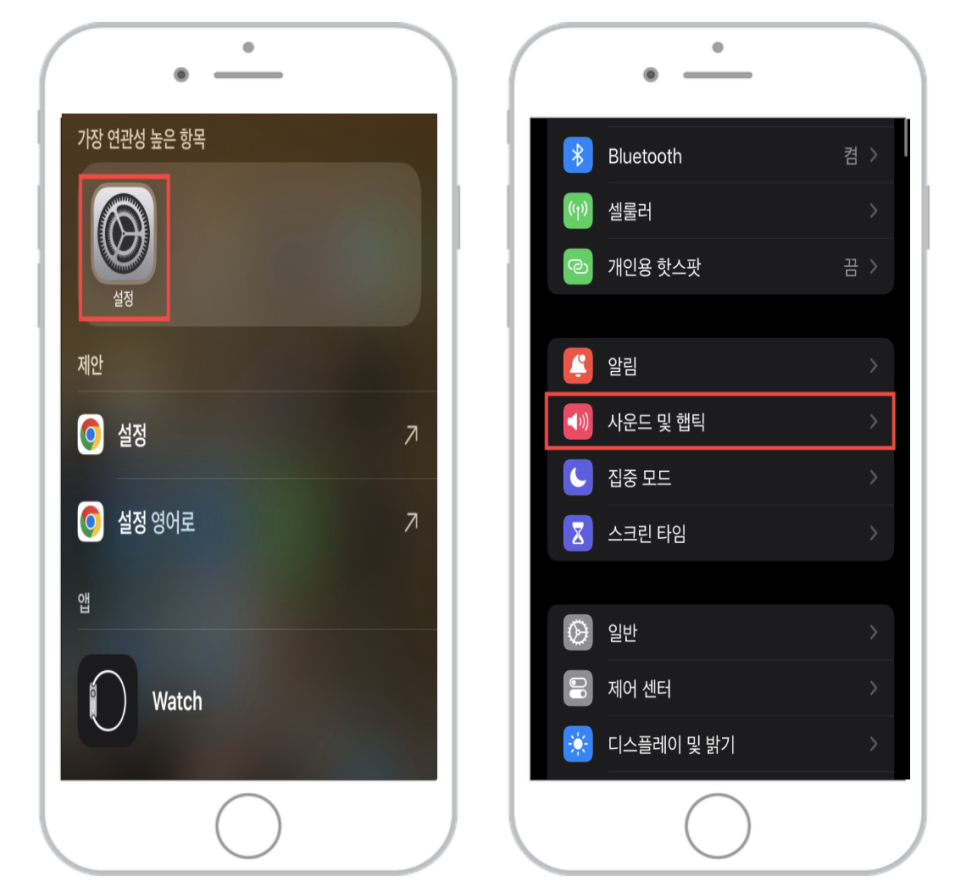
만들어 나만의 진동을 만들어보길 바람.
아이폰 설정 앱으로 들어가주어야함. 설정에 들어가면 다양한 목록을 확인할 수 있는데 화면을 살짝 내리면 사운드 및 햅틱 이라는 메뉴가 있음. 이것을 선택해줌.
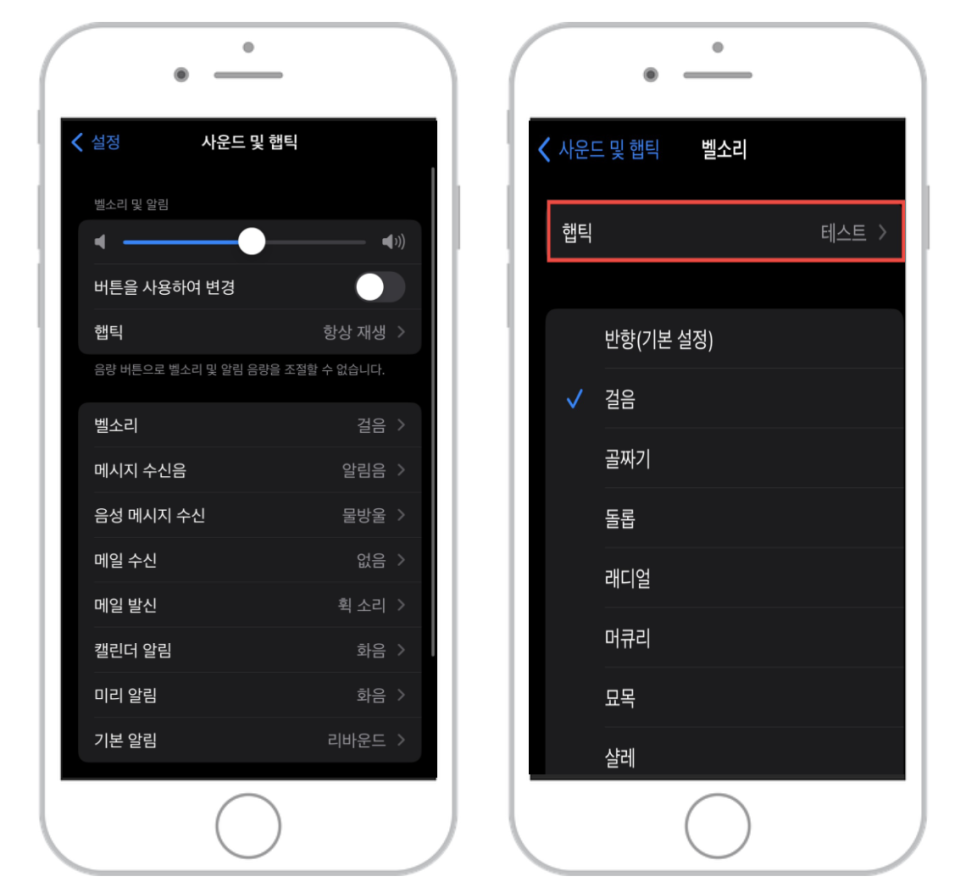
그러면 마찬가지로 다양한 목록들이 나오는데 여기서 다양한 설정이 가능함. 하지만 우리는 지금 진동설정을 해야하니 우선 벨소리 목록을 선택해주면됨.
햅틱목록을 선택했으면 또 많은 목록이 나오는데 여기서 원하는 벨소리를 선택할 수 있음. 그렇지만 우린 진동이니 햅틱 목록을 눌러줌.
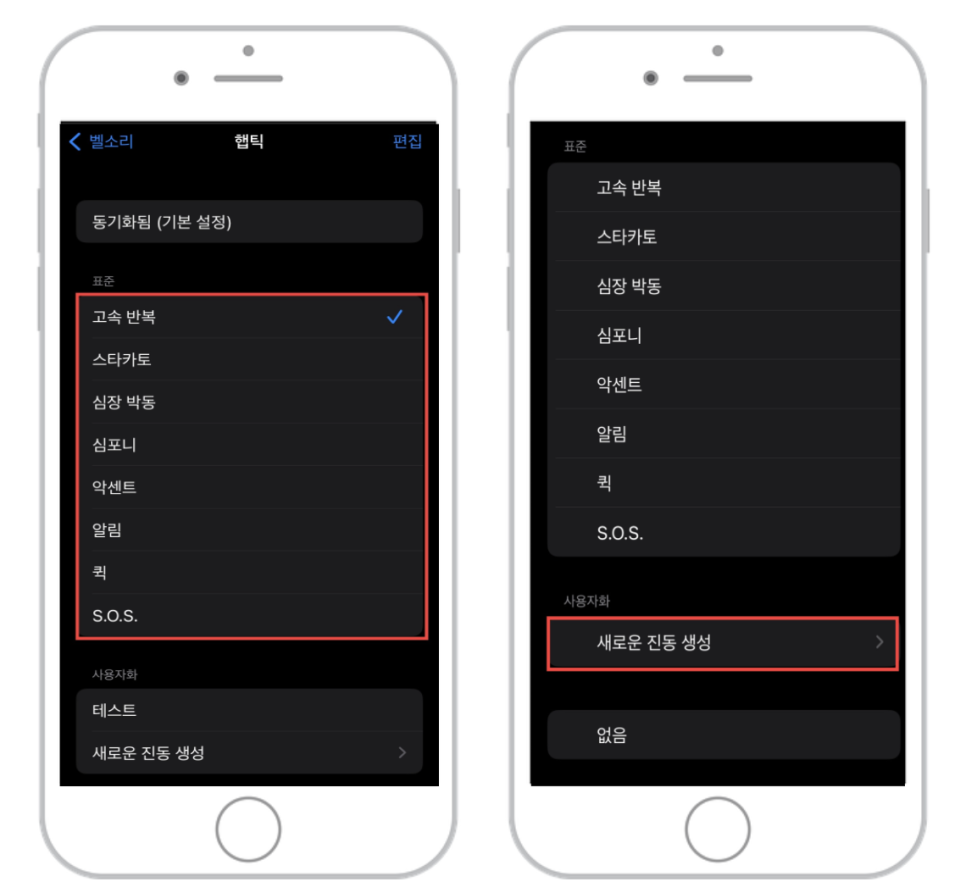
여기서는 진동 알림을 설정할 수 있음. 하나하나 눌러보고 본인이 마음에 드는게 있다면 선택하면 되겠음.
하지만 자신만의 스타일이 담긴 진동을 만들고 싶다면 화면을 살짝내려 사용자화에 있는 새로운 진동 생성을 선택해주면 됨.
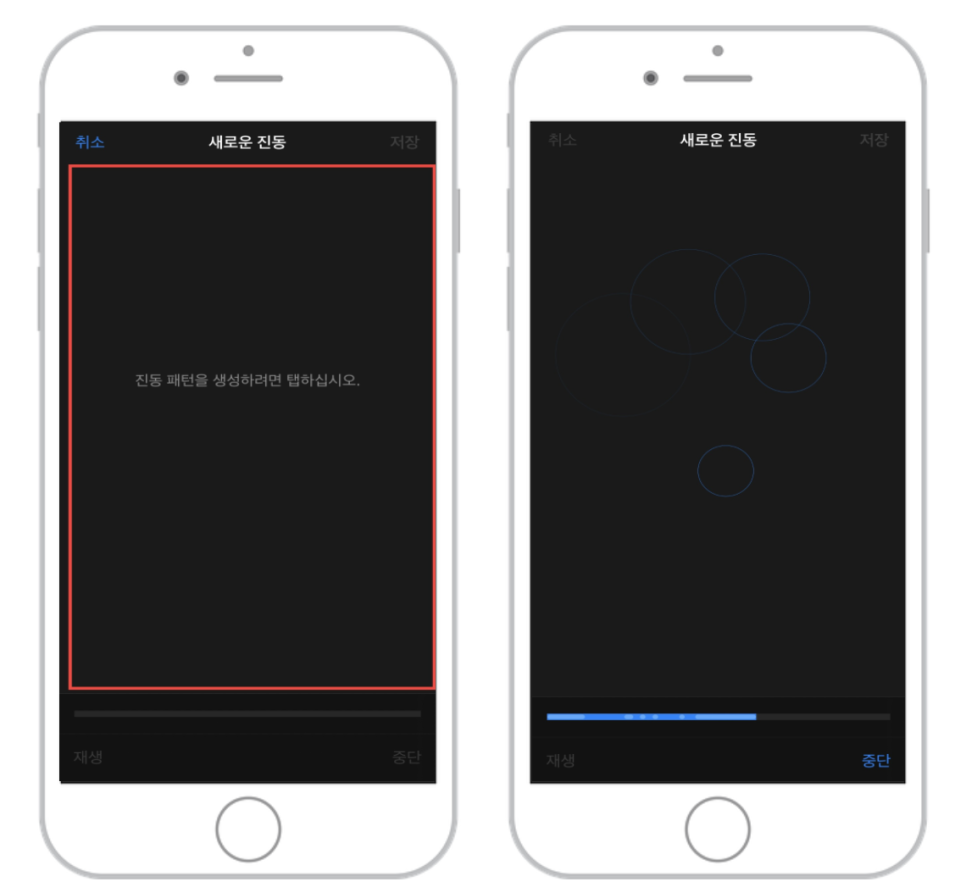
선택을 하면 빈 공간이 나오는데 여기에 터치를 하여 본인만의 진동을 만들수가 있음. 개인생각이긴 한데 살짝누르면 왠지 진동이 약한거 같고 세게 누르면 진동이 세게 느껴지는것 같음.
본인 취향에 따라 아래 파란바가 가득 찰때까지 진동세기 터치를 해주면 나만의 진동을 만들수가 있음.
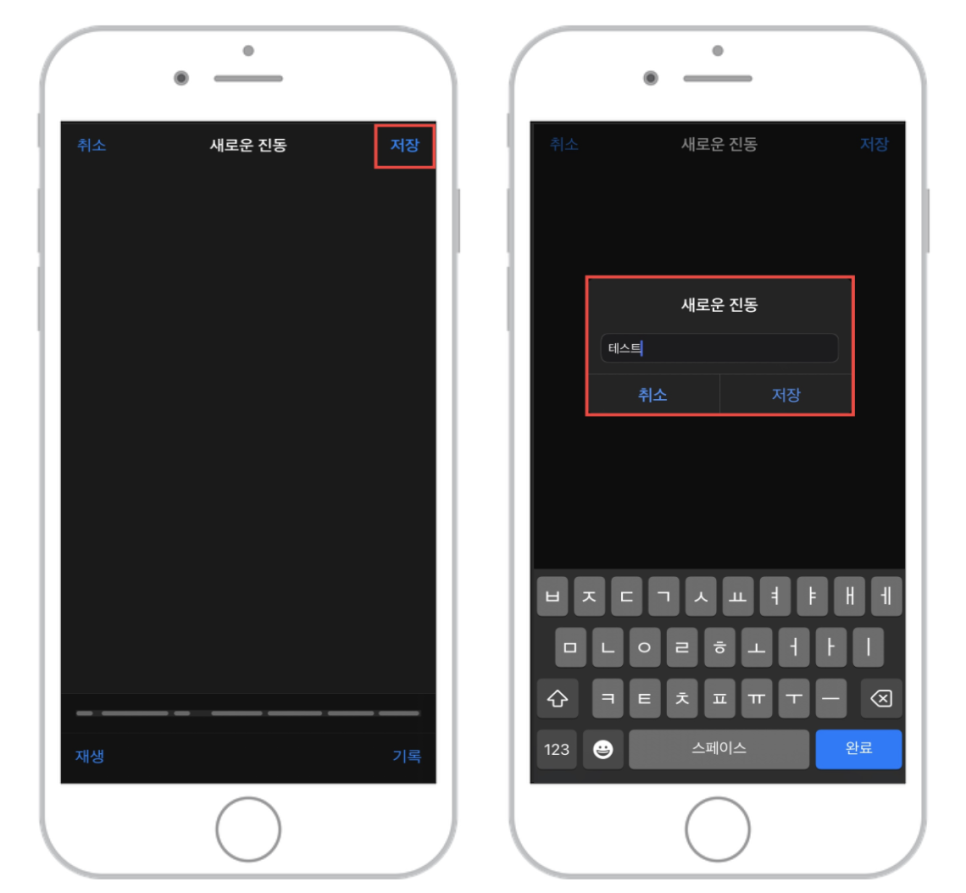
파란바가 다 찼다면 오른쪽 위에 있는 저장을 눌러 저장이 가능함.
원하는 제목을 입력해주고 저장을 눌러주면 완료.
마무리하며
이런식으로 자신만의 진동세기 및 설정이 가능함.
아이폰에는 정말 많은 기능들이 있어서 어디에 뭐가 있는지 모르는것들이 많을것임.
앞으로 아이폰에 대해서도 하나하나 기능들을 설명해보도록 하겠음.
이 글이 도움되길 바라며 다음에 더 좋은 정보로 찾아오겠음.

아이폰 붙여넣기 허용 끄기 없애기 방법 아이폰을 사용하다보면 불편한 점이 있음. 바로 은행앱을 들어갈때...
blog.korea-iphone.com